L’importation de combinaisons PrestaShop prévaut sur l’entrée manuelle de combinaison ou sur la mise à jour, depuis elle montre elle-même comme une méthode de traitement des données plus efficace et gagnant du temps.
On pourrait avoir des grandes bases de données avec l’abondance des listes de produits ce qui nécessitent des mises à jour régulières ou la reconstitution. Rien d’autre que le téléchargement de données précises maximise la gestion de combinaison et aide à organiser des variantes de produit d’une manière utile. Store Manager pour PrestaShop garantit l’importation de combinaisons rapide si vous organisez le processus de manière appropriée. Quels inconvénients peuvent se produire, quelles sont leurs raisons et comment les éviter est décrit ci-dessous dans cette publication.
Les variantes de produits ne sont pas créées via l’exécution d’importation avec succès
Souvent les produits sont déconcertés, car après que le téléchargement de données est terminé avec succès, aucune variation n’est pas créée. Il y a plusieurs raisons derrière avec lesquels vous devriez vous familiariser pour ignorer les « écarts de combinaison » et obtenir les variantes créées après l’importation.
1) Aucun attribut de groupe n’a pas créé dans Store Manager
Vous devez différencier « attribut de groupe » et des notions d’ « attribut ». Tout d’abord, vous créez l’attribut de groupe qui est comme le conteneur pour les valeurs d’attribut, par exemple « matériel » est un groupe d’attributs, lorsque « soie », « coton » et « laine » sont ses valeurs.
2) « Créer de nouveaux attributs » décoché
Comme il a été mentionné ci-dessus, les valeurs de nouvel attribut sont créées au cours d’importation PrestaShop à la condition que l’attribut de groupe existe. Si les variations se composent de la nouvelle valeur de l’attribut, vous devez cocher la case « Créer de nouveaux attributs » sur l’étape d’importation d’Options de l’Assistant. Par exemple, le groupe d’attributs « matériel » a les valeurs « soie », « coton » et « laine » attribuées uniquement. Vous commencez à vendre un autre article, fait de denim, mais il n’y a aucune valeur d’attribut « denim ». Pour obtenir la combinaison créée et la valeur attribuée au groupe d’attributs « matériel », n’oubliez pas d’activer l’option « Créer un nouvel attribut ».
3) Méthode d’importation incorrecte
En configurant les paramètres d’importation, vous devez sélectionner l’identificateur approprié ou action sur l’étape « Assignez .csv colonne aux champs de la base de données » pour des produits et combinaisons. Selon si vous mettez à jour les combinaisons existantes ou créer de nouvelles, vous choisissez un des identifiants fournis. Il y a aussi l’option « Sauter l’importation de combinaison ». Si vous cochez la case d’option pour cela, les combinaisons seront ignorées par l’application et aucune variantes ne seront créées respectivement.
4) Aucune valeur d’attribut dans le fichier
La variation du produit est une combinaison unique de deux ou plusieurs des valeurs d’attribut. Pour Store Manager pour créer telle ou telle combinaison, vous devez spécifier les valeurs dans chaque ligne pour chaque groupe d’attributs. Si vous laissez les champs vides, la combinaison ne sera pas créée.
5) L’ID de la combinaison comme l’identificateur
Les vendeurs souvent téléchargent des nouvelles combinaisons ayant leurs ID dans le fichier et en sélectionnant ID comme l’identificateur de combinaison. Le résultat de la matière est qu’aucune combinaison n’est pas ajoutée. La raison est, l’ID est utilisé pour des mises à jour seulement, avec Store Manager pour PrestaShop vous ne pouvez pas forcer la création d’ID et, en conséquence l’importation de combinaisons PrestaShop n’apporte pas de résultats attendus. Pour obtenir des combinaisons créées, vous devez avoir leurs références dans le fichier et sélectionnez la combinaison comme l’identificateur.
Le produit devient « Épuisé » après que les combinaisons sont ajoutées ou modifiées
Une autre question, c’est que quantité de produit est a cessé à 0 et il acquiert automatiquement le statut « épuisé ».

Pour contourner cela, indiquez la quantité pour chaque variation dans la colonne correspondante du fichier .csv de lequel vous ajoutez des données.
Les combinaisons existantes disparaissent après que nouvelles combinaisons ont été ajoutées aux produits
Il peut se produire la nécessité d’ajouter de nouvelles combinaisons à la marchandise que possèdent déjà les combinaisons, par exemple, vous avez vendu des jupes qui différaient en trois couleurs et maintenant vous en avez besoin de différer dans cinq couleurs ou vous voulez offrir une matière supplémentaire à vos clients. Ayant accompli le téléchargement, vous pourriez découvrir que nouvelles variations ont apparues mais des existantes ont été enlevées.
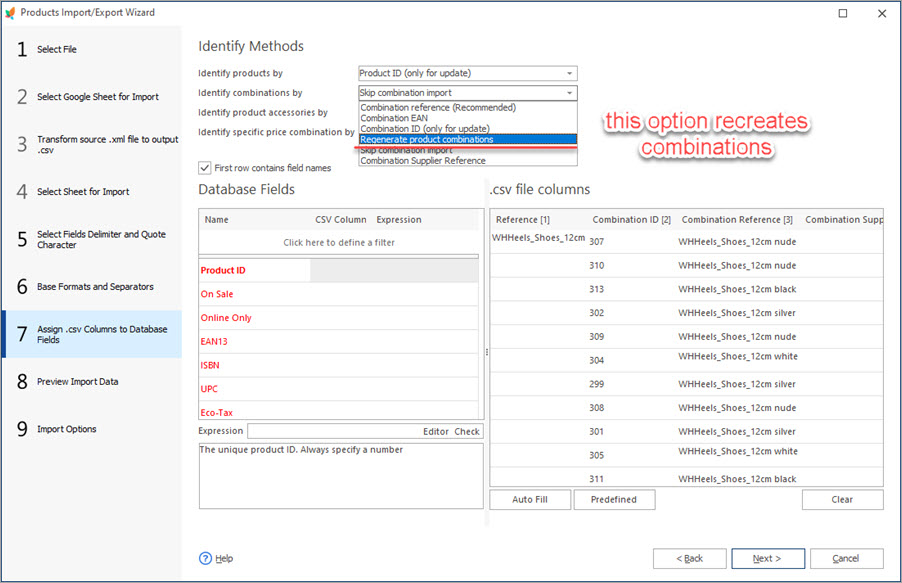
Pour ajouter de nouvelles combinaisons PrestaShop et laisser les combinaisons précédemment ajoutées vous devez:
- inclure une référence de combinaison à la charge à partir de laquelle vous importez
- sélectionner la référence de combinaison comme l’identificateur de combinaison à l’étape « Assignez .csv colonnes aux champs de la base de données » et mapper les champs correctement
- assurez-vous que vous avez sélectionné l’identificateur de produit approprié
Nouveaux Produits au lieu de Combinaisons ont été Créés
Après avoir mal configuré les paramètres d’importation, vous pouvez créer l’abondance de nouveaux enregistrements de produit au lieu de combinaisons créées après l’ajout de données à PrestaShop. Si vous:
- n’avez pas assigné de colonnes de fichier y compris les valeurs de groupe d’attributs aux champs de la base de données
- avez lié la référence de combinaison à la référence de champ de base de données de produit
- avez fourni le nom du produit dans chaque rangée (pour les combinaisons)
Comme il a déjà été indiqué, vous devez avoir l’identificateur pour les deux – la combinaison et le produit, incluez des combinaisons d’attributs et de détails dans le fichier et liez correctement les colonnes du fichier aux champs de la base de données.
L’image ne change pas lorsque certaine combinaison est sélectionnée
Habituellement, vous souhaitez attribuer des images différentes à sélections de produits, mais vous révélez qu’ils ne changent pas lorsque telle ou telle variation est sélectionnée à la vitrine.
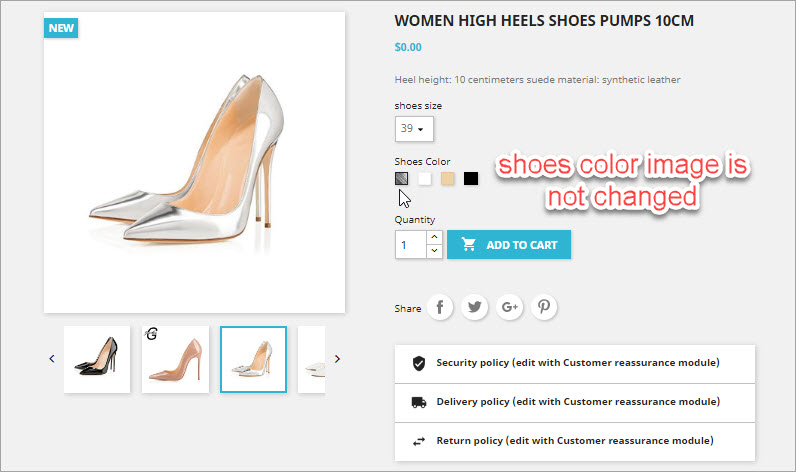

Des instructions détaillées sur la manière d’importer des images de combinaison à PrestaShop sont décrite dans l’article – set-different-images-to-prestashop-product-combinations
Il est toujours préférable d’éviter des mésaventures d’importation que les éprouver et perdre du temps à améliorer les choses. Regardez à travers les questions, qui accompagnent le téléchargement de combinaisons, découvrez leurs raisons et faites l’importation de combinaisons PrestaShop précise avec Store Manager pour PrestaShop.
Lisez aussi:
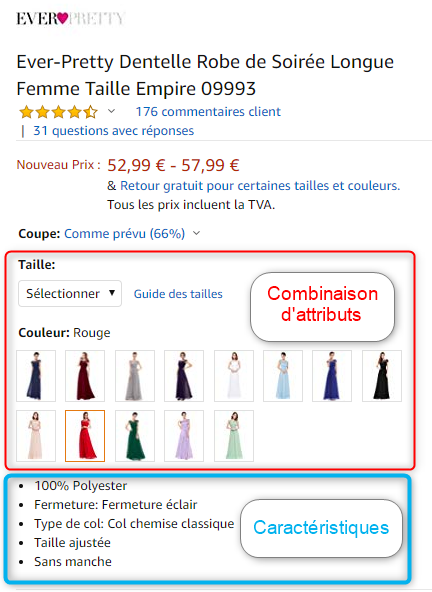
Caractéristiques PrestaShop contre des Attributs et des Combinaisons d’Attributs: Comparaison Détaillée
Découvrez la différence entre des caractéristiques de produit PrestaShop, des attributs et des combinaisons d’attributs. En Savoir Plus…
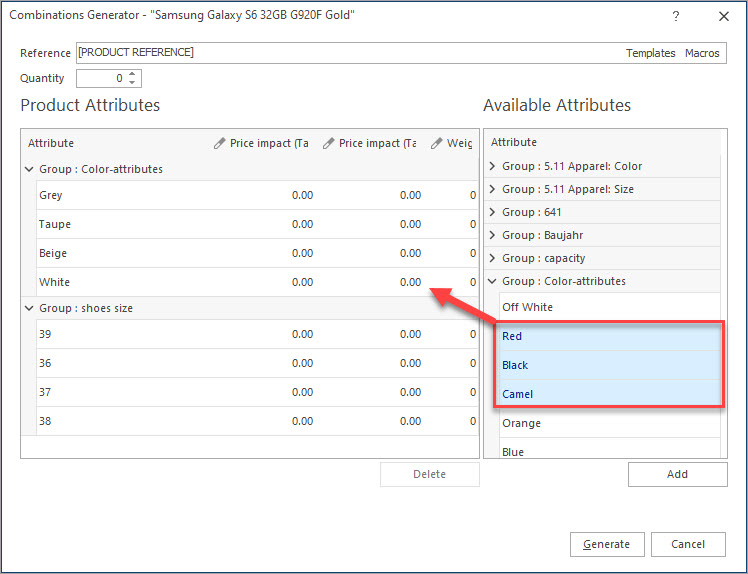
Changeur de Combinaison en Masse PrestaShop
Découvrez en quoi limportation des combinaisons consiste et comment l’accomplir via Changeur de combinaisons en Masse PrestaShop. En Savoir Plus…
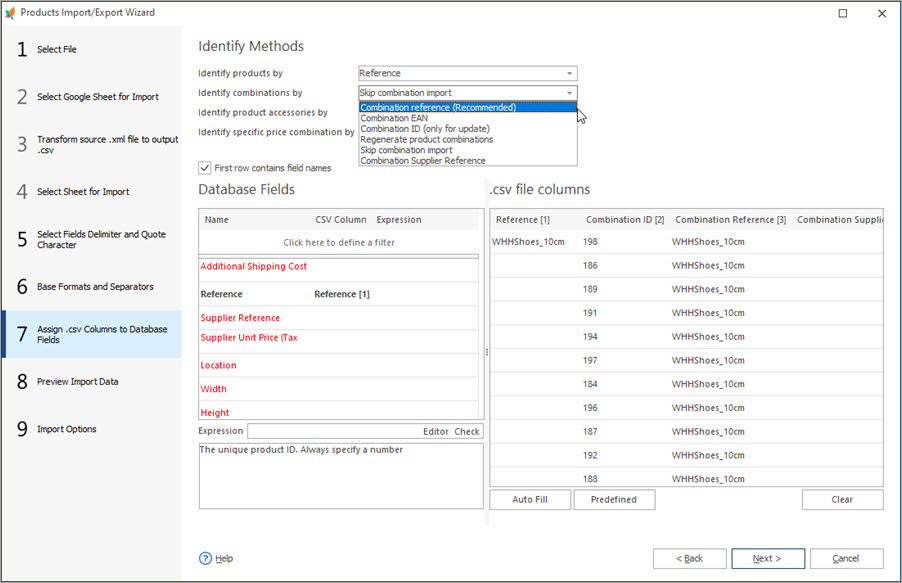
Mettre à jour les Combinaisons PrestaShop à l’Aide d’Importation
Obtenez l’exemple du fichier d’importation de combinaisons et découvrez comment le télécharger à PrestaShop. En Savoir Plus…
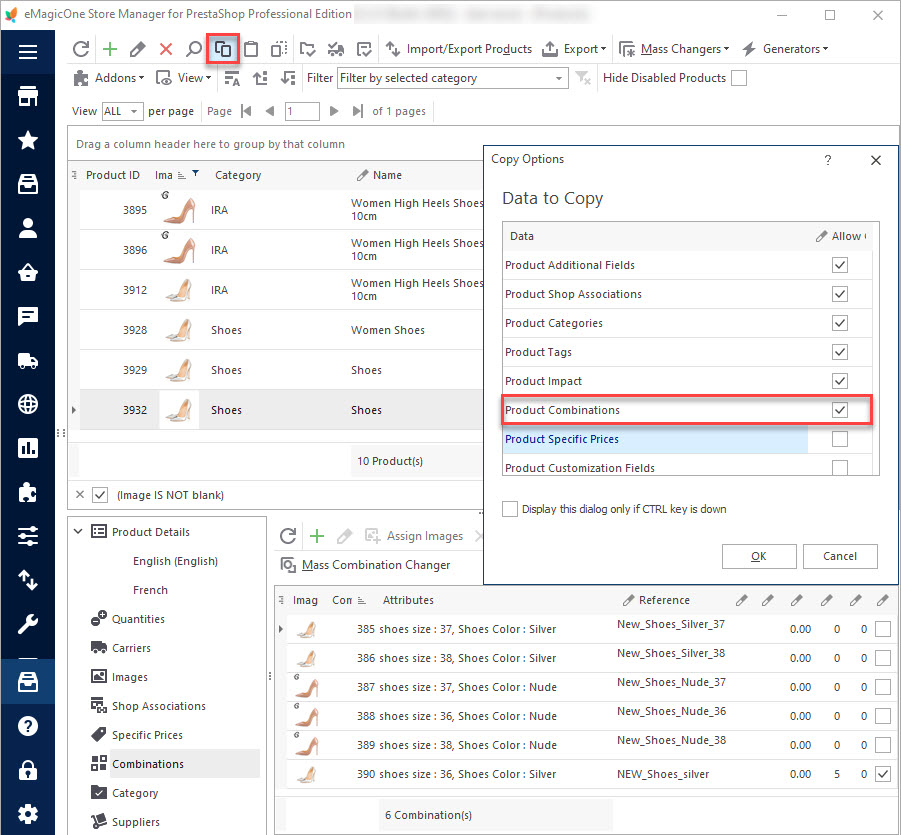
Créer des Combinaisons PrestaShop avec Générateur de Combinaisons
Découvrez quelles sont des fonctions de Générateur de Combinaisons PrestaShop et comment les utiliser. En Savoir Plus…
COMMENTAIRE




